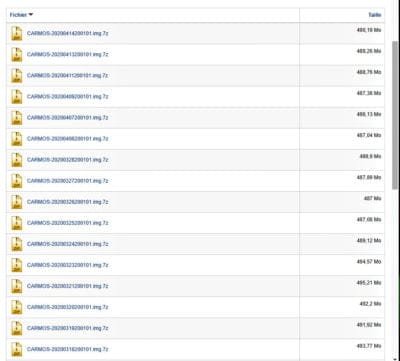Le système d’exploitation des Chromebook est bien plus léger que celui de Windows. Un avantage crucial pour qui souhaite utiliser à nouveau un vieux PC incapable de fonctionner sous Windows 8 ou 10.
Les limites de Chrome OS
Nous vous conseillons d’utiliser Chrome OS sous un ordinateur sous Windows XP. Vous bénéficierez d’une machine plus agile et mieux sécurisée. Par ailleurs, vous devez posséder un compte Google qui vous sera demandé.
Téléchargez l’image disque Chrome OS
Connectez-vous à ce site . Dans la colonne File (Fichier), trouvez un nom de ce type : Camd64OS-20200316200101.img.7z. L’important est la mention Camd64OS. Opérez un clic droit et enregistrez la cible du lien sur le bureau.
Décompactez l’image disque
Une fois le téléchargement achevé (480 Mo env.), installez le décompacteur 7-Zip en sélectionnant 32 ou 64 bit en fonction du PC. Une fois en place, opérez un clic droit sur le fichier, 7-ZIP, Extraire les fichiers.
Formatez une clé USB
Le dossier Camd64OS-XXX.img s’affiche désormais sur le bureau. Connectez une clé USB, opérez un clic droit sur son icône, Formater. Optez pour FAT32 dans Système de fichiers. Attention !!! : Décochez Formatage rapide et cliquez sur Démarrer.
Installez Etcher
Vous devez maintenant télécharger le logiciel Etcher qui va installer l’image sur la clé. Cliquez sur Download for Windows (32 ou 64 bit) puis sur le fichier Setup qui s’affiche sur le bureau.
Pointez vers l’image Chromium
Vous possédez maintenant une clé formatée en FAT 32, une image dézippée de l’OS Chromium et le logiciel Etcher installé. Cliquez sur Select Image et pointez vers le dossier contenant le fichier Camd64OS. Il s’affiche dans Etcher.
Installez l’image sur la clé
Dans Etcher, cliquez sur Select Drive. Etcher affiche la ou les clés détectées. Cliquez sur celle formatée précédemment et sur Flash. Le processus de transfert de l’image du bureau vers la clé débute. Patientez jusqu’au terme.
Connectez la clé à un vieux PC
A la fin du processus, Etcher indique si l’opération a fonctionné ou pas. Si ce n’est pas le cas répétez les étapes «Pointez vers l’image Chromium» et «Installez l’image sur la clé» à nouveau.
Vous voici maintenant muni d’une clé USB contenant l’OS Chromium. Connectez-la au vieux PC.
Démarrez sur la clé USB
Au démarrage, appuyez plusieurs fois sur une touche (F5, F8, F12, Suppr…). Cela diffère selon la marque du BIOS. Au moyen des flèches de direction, accédez au menu Boot (Démarrage) et optez pour votre clé USB. Validez par F10.
Installez Chrome OS
Le PC s’exécute. Le logo Chrome OS s’affiche. Patientez le temps que l’OS s’initialise depuis la clé sans ne rien installer sur le PC. Vous serez ensuite invité à renseigner votre compte Google afin de profiter pleinement de l’OS.
Profitez de l’OS Google sur le PC
Chrome OS reconnaît la souris et le clavier. Vous pouvez désormais profiter des applis Google, Gmail pour le courrier, Chrome pour le surf, le Play Store, etc. En bas à droite se trouve la partie compte et connexion à un réseau.